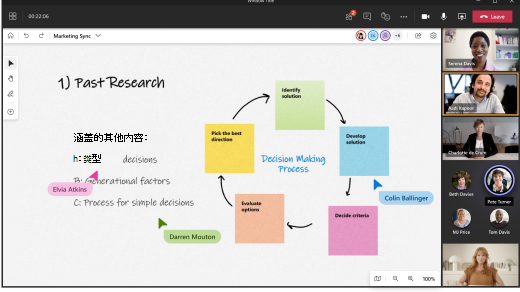Whiteboard为团队提供了一个共同思考、尝试不同想法和制定最佳计划的空间。 Whiteboard已完全集成到Microsoft团队中,因此可以轻松地在 Teams 会议之前、期间和之后规划项目。
查看这些提示,了解如何在下一个规划会话中充分利用Whiteboard。
提前准备白板
下面是在会议前准备好白板的一些建议:
-
从板选取器屏幕创建新的白板。
-
在“创建”面板中,选择“ 模板 ”> “项目规划”。
-
选择最符合需求的模板。 例如,选择“每日站立”模板来跟踪工作负载和日常任务。 如果需要定义团队的长期目标,请选择“项目启动”。
-
自定义模板以满足你的需求。 例如,可以添加其他备注、更改颜色或添加突出显示箭头。
-
将图像或相关文档 作为 PDF 上传。
-
若要了解详细信息,请参阅Whiteboard特性和功能
开发板准备就绪后,可以向团队发送链接。
控制会议
会议开始后,请按照以下步骤 共享版块:
-
选择会议的 共享 托盘中的“共享”图标。
-
在“白板”部分,选择“Microsoft Whiteboard”。
将打开开发板选取器视图。 可以从列表中选择已准备的板,或启动新版块。
下面是在领导会议时可以使用的一些附加Whiteboard功能:
-
使用激光笔工具引导团队的注意力。
-
使用荧光笔工具或箭头形状来标注关键概念。
-
添加新便笺以跟踪讨论。
保持团队参与
提醒团队,他们可以使用以下工具进行实时协作:
-
添加便笺以跟踪新想法。
-
使用便笺反应(如复选标记或笑脸)对想法进行投票。
-
使用墨迹书写工具在绘图板上绘制或手写笔记。
-
上传图像,包括来自必应的库存图像。
使用协作游标可以轻松跟踪哪些会议与会者正在做出哪些更改。
将计划付诸行动
下面是在会议后跟进的一些建议,让你的团队随时了解情况:
-
向与会者发送消息,其中包含结果和后续操作。 还可以包含白板的链接。
-
提醒会议与会者,他们可以在白板选取器中找到白板。
-
向错过会议的任何人发送已完成白板的快照。 从“设置”菜单中选择“导出 图像 ”。
-
若要了解详细信息,请参阅会议后继续处理白板。
运行定期计划会话
如果要设置定期计划会议,请执行以下作:
在 Teams 中创建规划频道并添加白板
-
导航到 Teams 中的团队,选择 . . . 菜单并添加频道。 其名称应为你规划的时间段(例如,“第一季度”)。
-
在同一频道中,选择顶部的 + 按钮,搜索 Whiteboard,然后选择 保存。
-
白板已附加到频道,可以开始规划。
-
在 Teams 中提及频道和板块,从而确保团队了解。
完成规划流程
-
使用项目规划模板布局板的结构,或创建自己的模板。
-
在板块的清晰位置编写说明,以便团队成员了解使用方式。
-
一些说明可能包括指定某些颜色以指示某些功能属于哪些区域,或哪些回应表示功能验收等。
-
指示团队成员在颜色编码便笺上将待办列表项填充到板块。
-
在与规划相关的会议期间,使用板块围绕待办列表项移动项目,并促进相关对话。
-
设置计划后,将其迁移到项目管理系统。